Win7系统当中IDE通道的自动检测时间太长如何解决?
来源:U大侠 时间:2019-06-25 浏览:160
操作步骤:
1、在电脑重启时按Delete进入BIOS设置界面,并找到【Standard CMos Features】此项并回车进入;
注:不同的电脑,不同的笔记本其进入BIOS界面的方法也不完全相同,大家可尝试esc键、delete键、f1键之内的进行尝试。
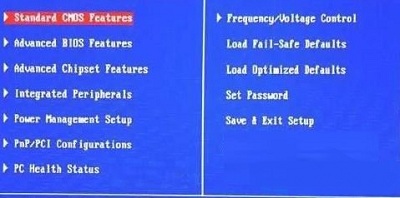
2、在【Standard CMos Features】之中,找到IDE……项,并回车进入,把除了硬盘和光驱之外,其他的都设置成【None】;
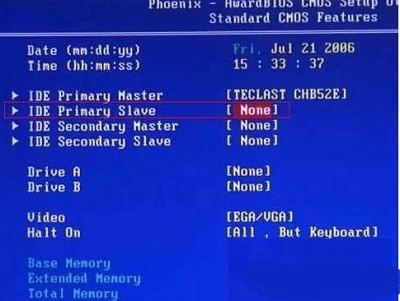
3、然后按F10,输入【y】,电脑重启动;
注:不同的主板可能不一定全按F10,有的是按F4才出现输入Y保存的那个界面。
4、电脑重启,并正常进入到Windows系统之后,单击开始菜单中的运行输入【devmgmt.msc】并确定打开设备管理器;
5、在打开的设备管理器中,双击设备管理器下的IDE ATA/ATAPI控制器即可看到标准双通道、次要IDE通道、主要IDE通道之类的;
6、依次把次要让你有主要IDE通道和次要IDE通道,右键属性,在【IDE通道属性】窗口的【高级设置】选项卡中,把设备类型设置成无,传送模式设置成【DMA(若可用)】。
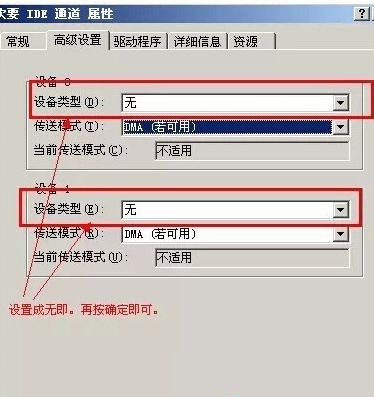
以上内容就是win7系统IDE通道自动检测时间过久的解决方法,对于那些遇到相同情况的用户们来说,只要采取上述的方法就可以轻松解决了,希望这篇文章可以帮助到大家。
更多精彩内容,请关注U大侠官网或者关注U大侠官方微信公众号(搜索“U大侠”,或者扫描下方二维码即可)。

U大侠微信公众号
有装系统问题的小伙伴们也可以加入U大侠官方Q群(778773039),众多电脑大神将为大家一一解答。
相关文章
-

-
win7系统中ctrl+shift输入法不能切换的解决方法
2015-06-19 2565
-

-
Win7预防Adobe Photoshop自动联网验证的方法
2016-03-21 1035
-

-
win7屏幕亮度怎么调?win7怎么调节屏幕亮度?
2016-04-06 6392
-

-
win7游戏怎么全屏显示?win7游戏全屏方法
2016-10-09 965
-

-
win7镜像文件下载?win7镜像安装教程
2016-11-02 956
-

-
Win7下QQ安装后无法接收任何文件的解决方法
2015-11-20 702
-

-
Win7升级Win10图文教程
2015-04-07 6254
-

-
Win7系统下宽带连接错误738的解决方法
2015-07-15 1050
-

-
Win7登录工行提示“您尚未正确安装工行网银控件
2015-05-28 1032
-

-
Win7/Win8.1升级到Win10提示80240020错误的解决方法
2015-08-03 884
